PS教程:炫彩水晶文字制作方法(5)
步骤十二:
复制“A2”层命名为“A3” 移动15个像素就ok啦 同样进行渐变叠加图层样式和混合模式的更改,如图12(注意:图层的不透明度也是要更改的):
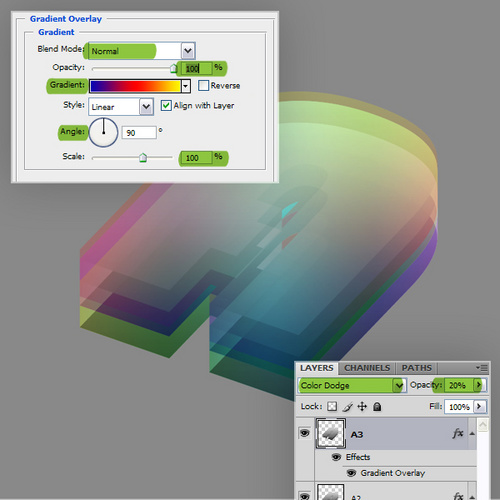
图12
步骤十三:
拖动Txet层到所有层的最上方,点击“效果”旁边的小眼睛,使其效果不可见,混合模式:滤色,如图13
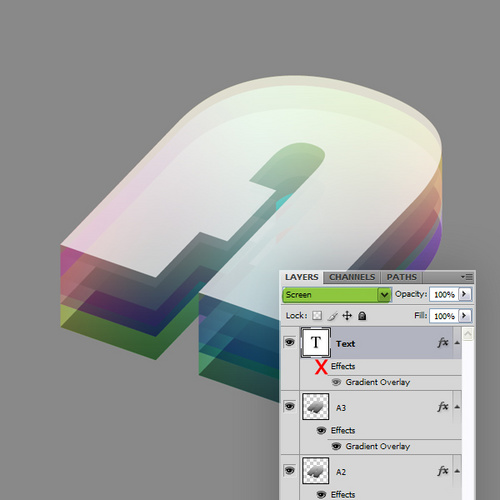
图13
步骤十四:
在最顶端新建一个层命名为“Reflection” 如图14拉出渐变,然后 Ctrl+M 调整曲线(其实这里大家可以按照自己的意愿来设置结果,不用非的按照教程死搬硬套)
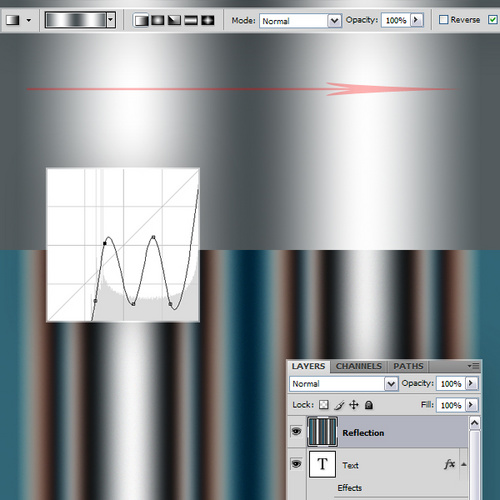
图14
步骤十五:
按住 Alt ,用鼠标点击“Reflection”和 Text 层中间的地方,看图15,然后更改不透明度为70%
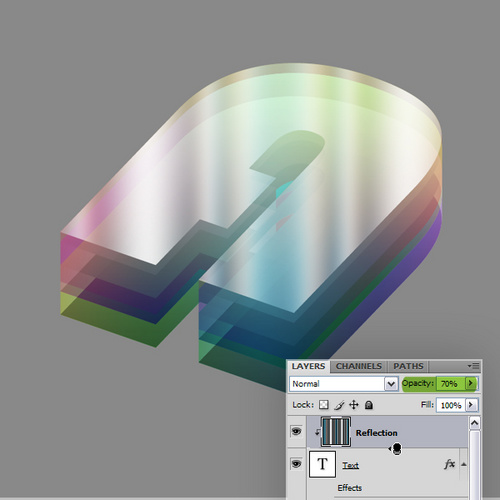
图15
| Word教程网 | Excel教程网 | Dreamweaver教程网 | Fireworks教程网 | PPT教程网 | FLASH教程网 | PS教程网 |
| HTML教程网 | DIV CSS教程网 | FLASH AS教程网 | ACCESS教程网 | SQL SERVER教程网 | C语言教程网 | JAVASCRIPT教程网 |
| ASP教程网 | ASP.NET教程网 | CorelDraw教程网 |
 QQ:2693987339(点击联系)购买教程光盘
QQ:2693987339(点击联系)购买教程光盘